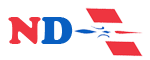Windows 11 : utilisez des bureaux virtuels pour gagner du temps

Pour être plus productif en utilisant des bureaux virtuels, voici quelques raccourcis clavier que vous devez connaître :
- Windows+Tab : pour ouvrir l’interface du bureau virtuel. Comme mentionné ci-dessus, vous pouvez également simplement cliquer sur le bouton Affichage des tâches dans la barre des tâches.
- Ctrl+Windows+D :pour créer un nouveau bureau virtuel et y accéder directement.
- Ctrl+Windows+Flèche gauche/droite :passer d’un bureau à un autre.
Notez qu’il est possible de renommer chaque bureau en cliquant sur le nom au dessus de la miniature et en tapant ce que vous voulez. Cela vous aidera à mieux les différencier. Vous pouvez également définir un fond d’écran différent pour chacun de vos bureaux virtuels.
La procédure est la même que d’habitude. Allez à Paramètres > Personnalisation > Écran de verrouillagepuis choisissez leArrière-plan et l’image que vous souhaitez utiliser.
De plus, un clic droit sur une miniature du bureau dans la vue des tâches vous donne accès à plusieurs options de gestion de votre bureau virtuel, telles que Déplacer le bureau (à gauche ou à droite), Renommer le bureau, Modifier l’arrière-plan et Fermer le bureau.
La fermeture d’un bureau virtuel déplace les applications qui y étaient ouvertes vers le bureau suivant sur la gauche.